Foxmail怎么不关闭程序后清空垃圾箱
1、首先,打开一个Foxmail的界面中

2、点击右上角中的 更多 选项
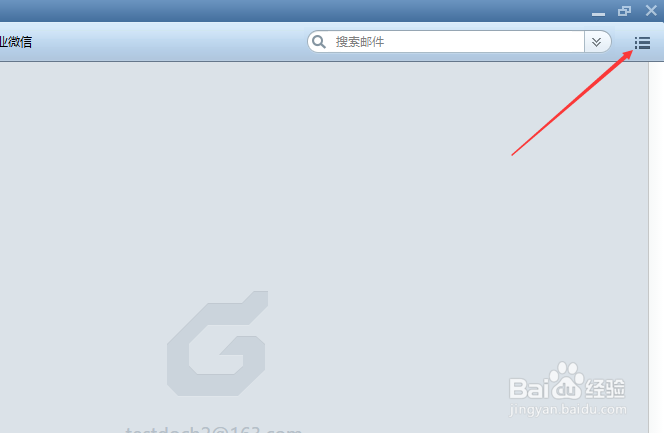
3、点击了更多选项之后,弹出了下拉菜单选中为 设置

4、进入到了设置界面中,点击 高级 选项
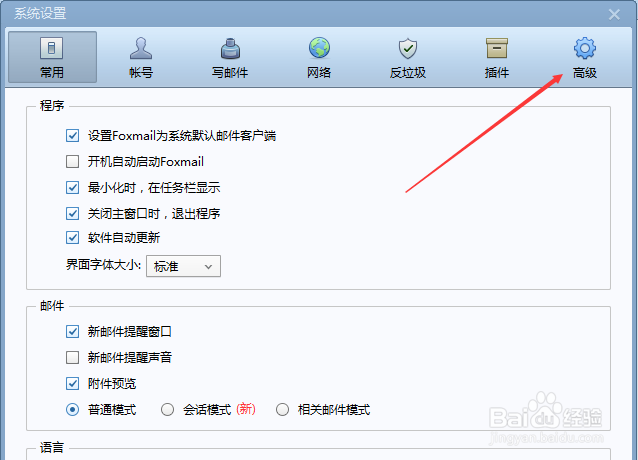
5、进入到了高级界面中,去掉 关闭程序后清空垃圾箱 选项勾选

6、去掉 关闭程序后清空垃圾箱 选项勾选之后,点击 确定
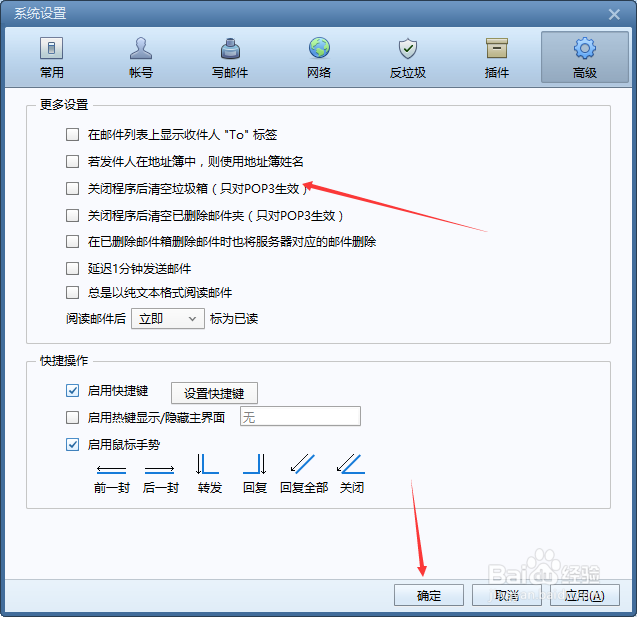
1、点击右上角中的 更多 选项
选中为 设置
点击 高级 选项
去掉 关闭程序后清空垃圾箱 选项勾选
声明:本网站引用、摘录或转载内容仅供网站访问者交流或参考,不代表本站立场,如存在版权或非法内容,请联系站长删除,联系邮箱:site.kefu@qq.com。
阅读量:192
阅读量:170
阅读量:40
阅读量:27
阅读量:156